一、环境搭建
1.下载Java JDK,安装并配置环境变量;
JAVA JDK下载地址:https://www.oracle.com/technetwork/java/javase/downloads/jdk8-downloads-2133151.html
下载成功后,配置系统环境变量
新增JAVA_HOME系统变量;在Path中加入该值
- 变量名-》JAVA_HOME
- 变量值-》C:\Program Files\Java\jdk1.8.0_201
- Path新增-》;%JAVA_HOME%\bin;%JAVA_HOME%\jre\bin
- 点击保存,WIN+R打开控制台,输入java -version、java显示对应内容,即安装成功
2.开发工具:IDE使用的是IntelliJ IDEA(可以寻找该工具的安装教程)
3.Maven配置IntelliJ IDEA,新建Maven工程
下载Maven:maven官方地址:http://maven.apache.org/download.cgi

下载maven并解压,文件目录是E:\maven\apache-maven-3.6.0;
然后配置系统环境变量,新增系统变量M2_HOME,把该变量添加到Path中
- 变量名-》M2_HOME
- 变量值-》E:\maven\apache-maven-3.6.0
- 在Path中增加系统变量-》 ;%M2_HOME%\bin(注意:在其他变量后增加,需要在前面加上分号)

打开命令行:输入mvn -version查看maven版本,正确显示maven版本说明配置成功
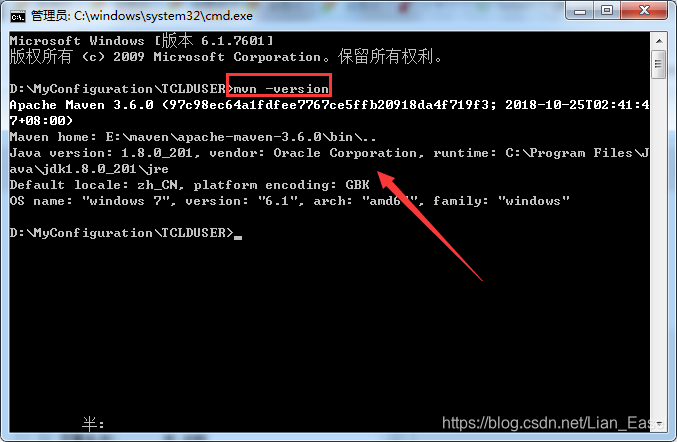

打开解压的maven文件夹,找到conf文件夹下的setting.xml文件,使用Visio Studio Code打开,找到/path/to/local/repo ;这里需要添加maven本地仓库,然后把本地仓库的路径添加到中。
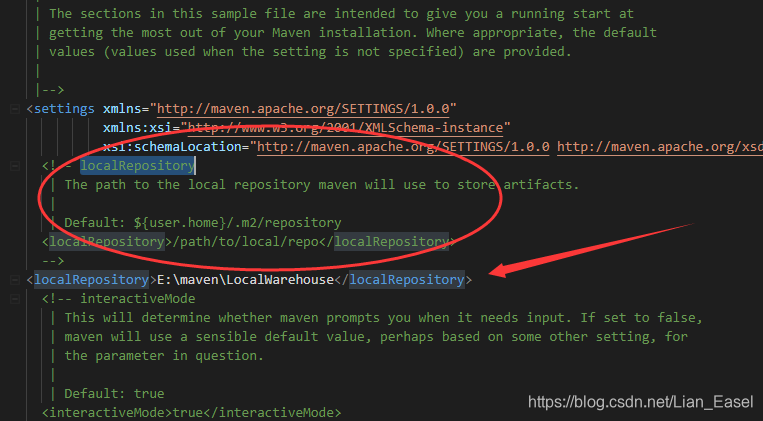
在E盘maven文件夹下新建了一个本地仓库的文件夹;于是仓库路径为(这里的路径是自己新建的文件路路径)<localRepository>E:\maven\LocalWarehouse</localRepository>
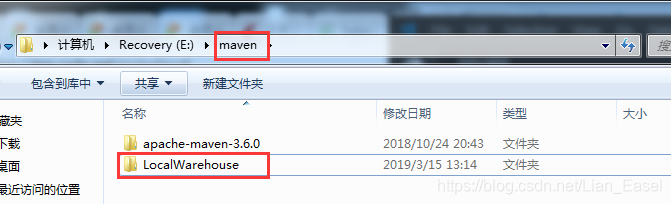
4.打开IntelliJ IDEA,新建一个项目,一路next;
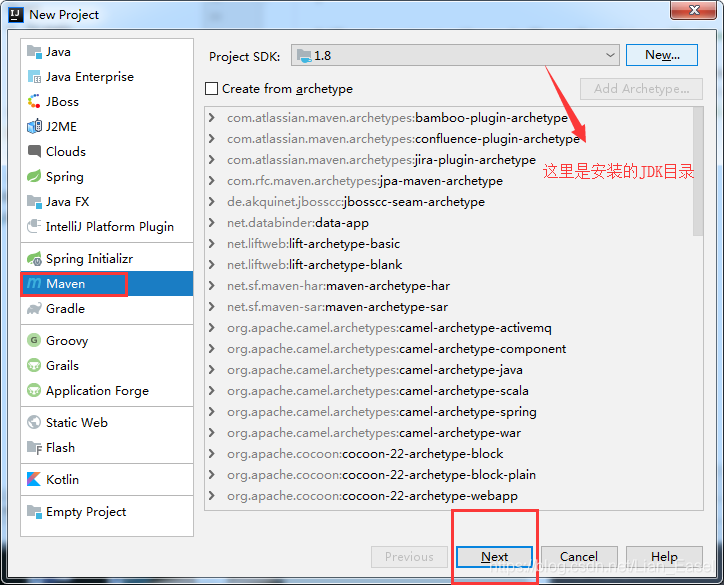
然后点击File-Settings
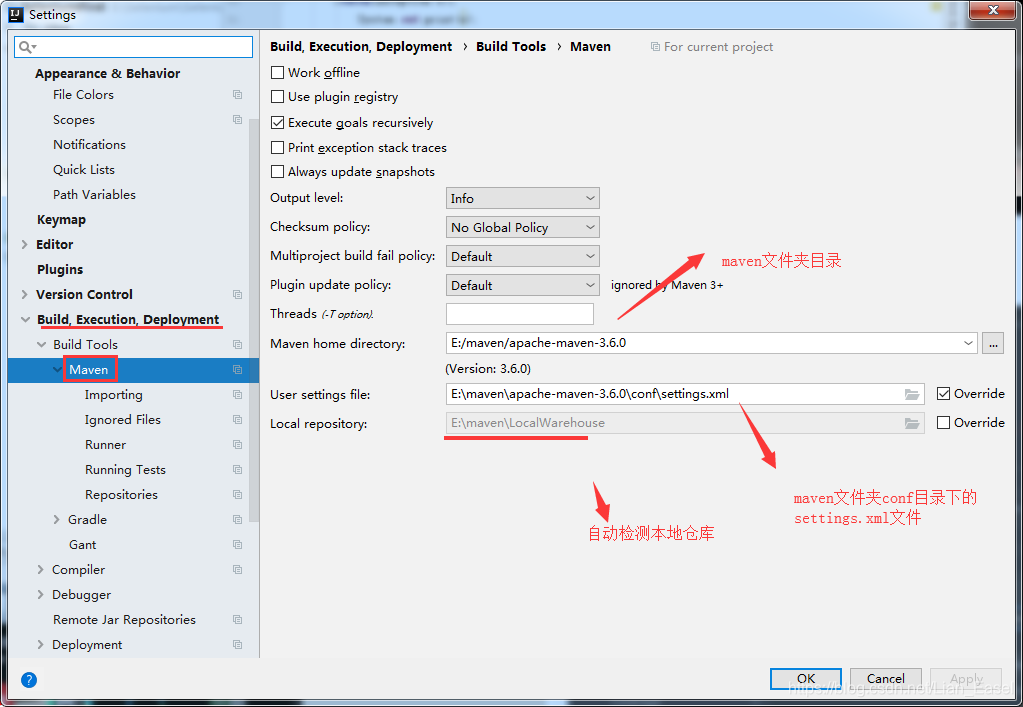
到此IntelliJ IDEA + Maven的配置就配置完啦





















 1万+
1万+











 被折叠的 条评论
为什么被折叠?
被折叠的 条评论
为什么被折叠?








